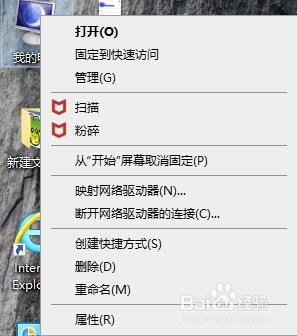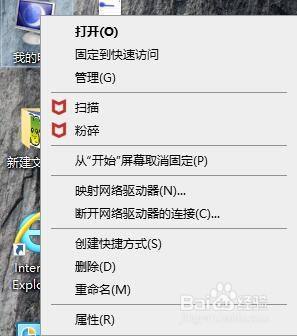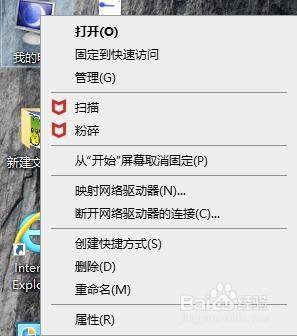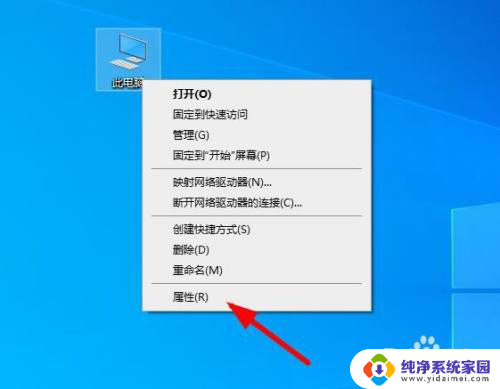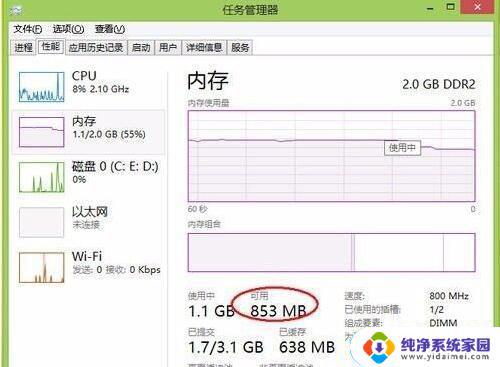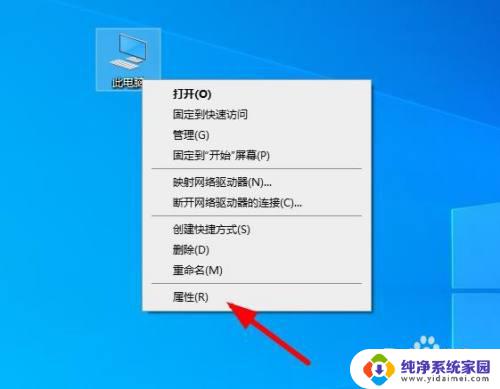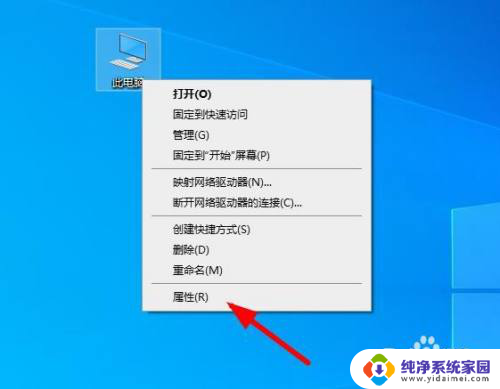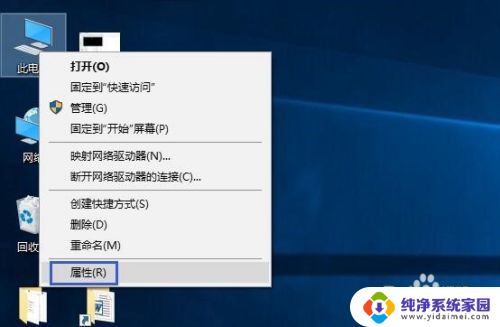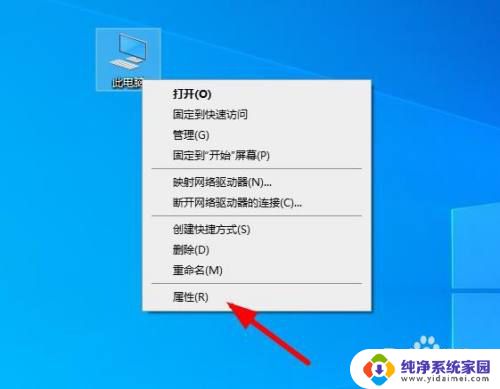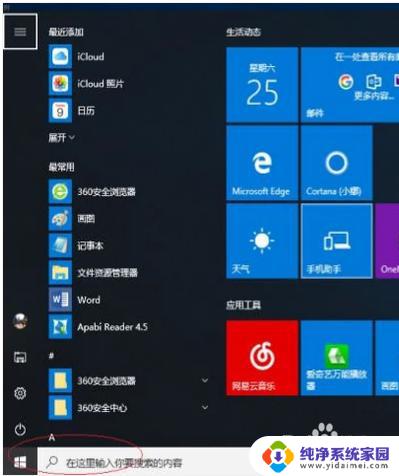电脑虚拟内存初始大小和最大值怎么设置 如何合理设置虚拟内存初始大小
更新时间:2024-03-30 08:48:53作者:yang
电脑虚拟内存的初始大小和最大值设置对于系统的运行效率和稳定性至关重要,在设置虚拟内存初始大小时,应根据计算机的实际情况和使用需求进行合理调整,避免设置过大或过小导致系统负担过重或性能下降。合理设置虚拟内存初始大小可以有效提升系统的响应速度和运行效率,确保计算机正常运行和稳定工作。
操作方法:
1.右键点击此电脑(我的电脑),再点击属性。
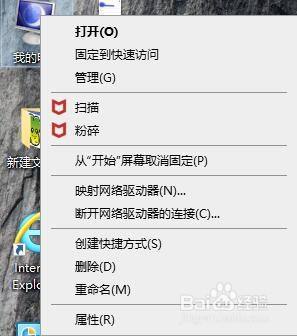
2.再点击高级系统设置。
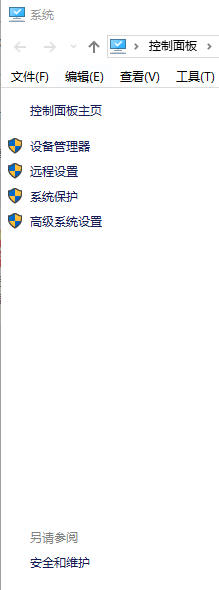
3.此时我们进入到系统属性,高级这一栏。点击性能下方的设置。
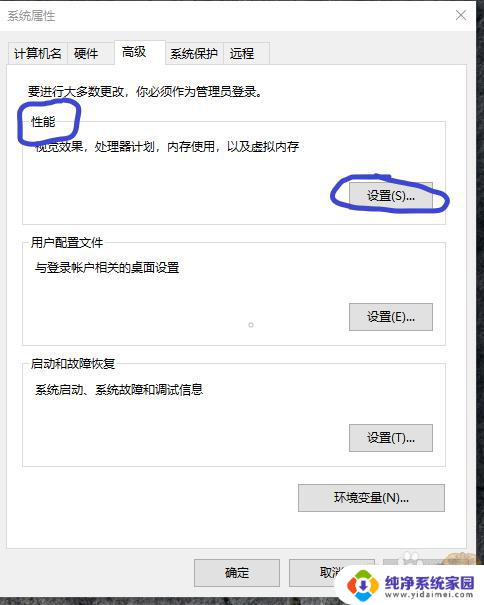
4.进入到性能选项,点击高级这一栏。再点击更改。
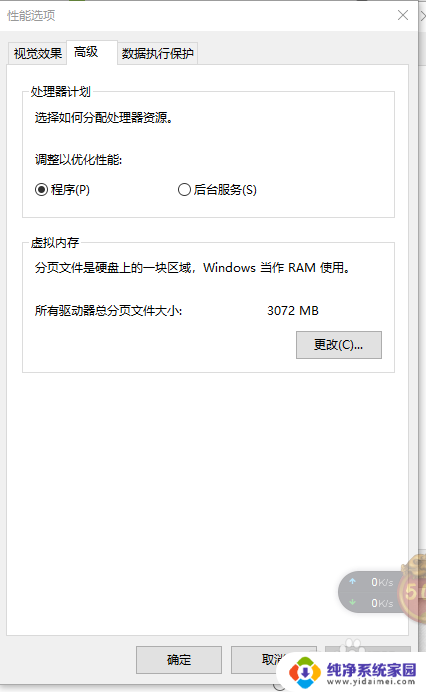
5.取消自动管理所有驱动器的分页大小。再选择相对空余的磁盘,这里选择的是D盘。
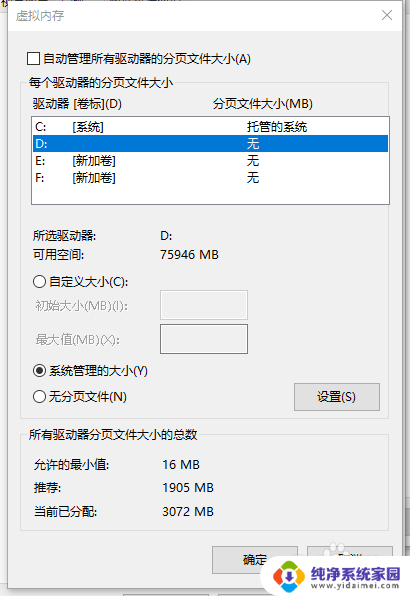
6.点击自定义大小输入初始大小和最大内存,再点击确定重启电脑即可。
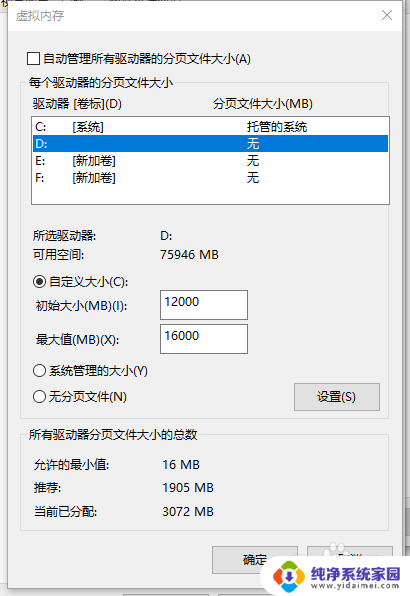
以上就是电脑虚拟内存初始大小和最大值怎么设置的全部内容,有需要的用户可以按照以上步骤进行操作,希望对大家有所帮助。